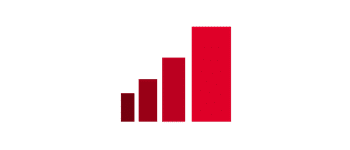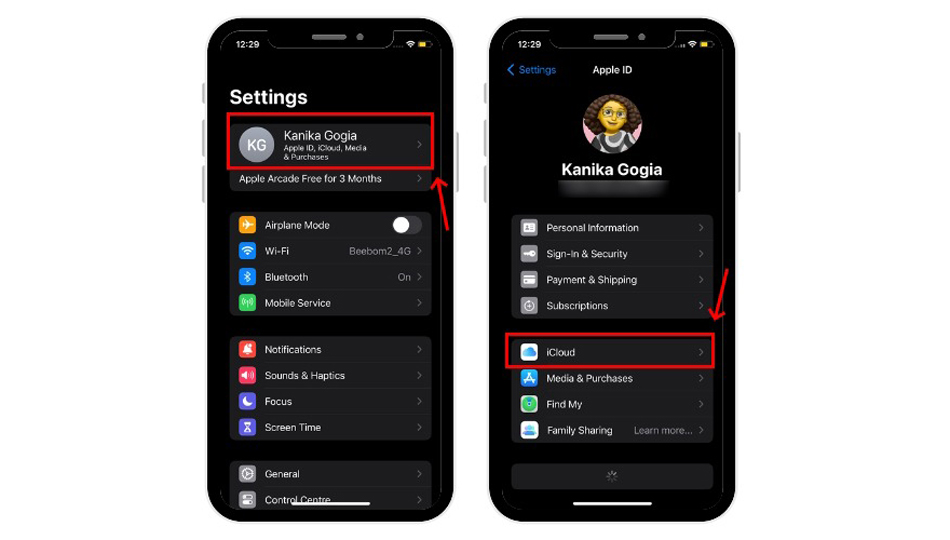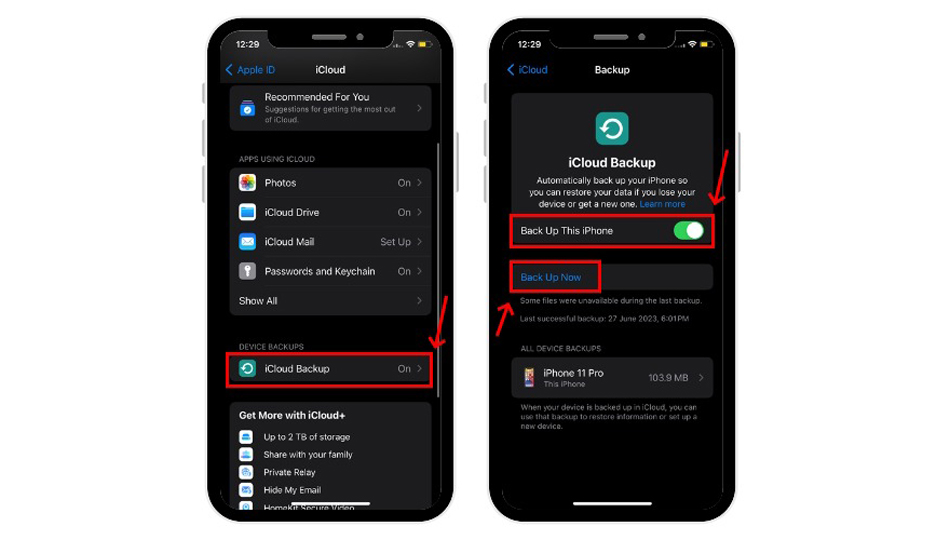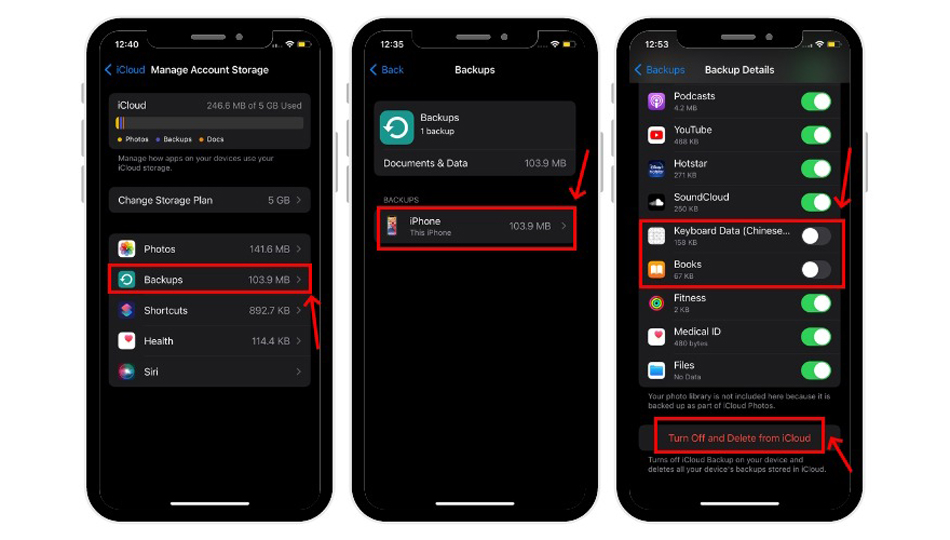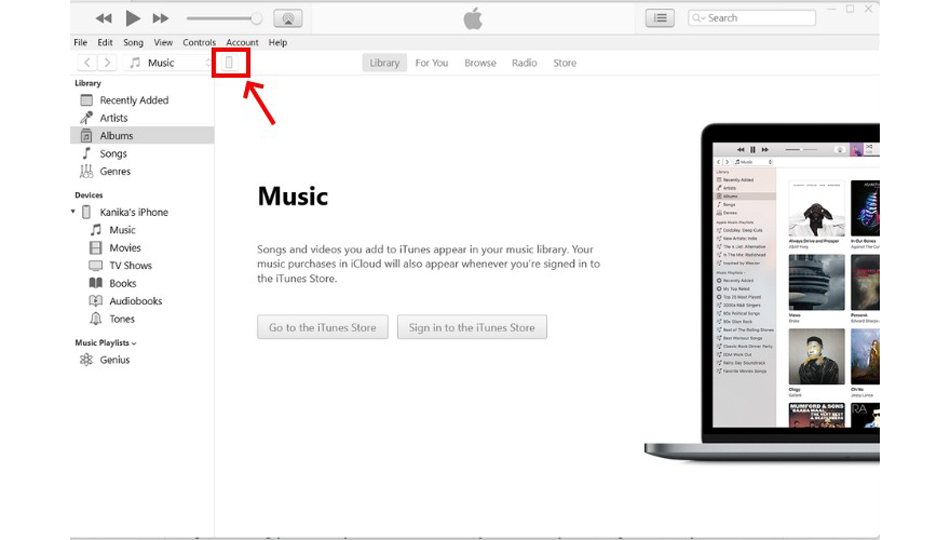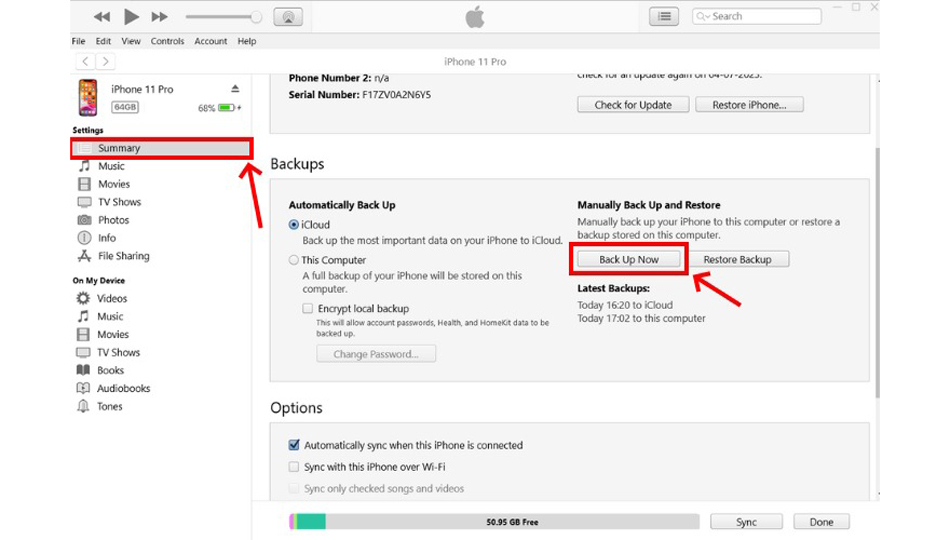آموزش بکاپ گرفتن از آیفون به ساده ترین روش
آموزش بکاپ گرفتن از آیفون به ساده ترین روش(پشتبان گیری از اطلاعات)
آموزش بکاپ گرفتن از آیفون به ساده ترین روش(پشتبان گیری از اطلاعات)
امروزه همه ما در گوشی های مان حجم زیادی از اطلاعات مهم را نگهداری می کنیم. از دست دادن اطلاعات یکی از اتفاقات ناگواری است که همه افراد در معرض این خطر هستند. در چنین شرایطی اگر گوشی آیفون دارید، نیاز است تا برای این که مانع از دست رفتن اطلاعات خود شوید، نحوه بکاپ(پشتبان گیری از اطلاعات) را یاد بگیرید. در همین راستا در این مطلب از گلوبال سیستم فور موبایل قصد داریم تا در مورد آموزش بکاپ گرفتن از آیفون اطلاعات جامع و کاملی را به شما ارائه دهیم، پس با ما همراه باشید.

Icloud iphone
آموزش بکاپ گرفتن از آیفون با iCloud(فضای ابری ایفون)
شما میتوانید به صورت خودکار یا دستی از آیفون خود در iCloud نسخه پشتیبان تهیه کنید. شما میتوانید از این نسخه پشتیبان iCloud برای بازیابی پیامهای حذف شده در آیفون نیز استفاده کنید. البته لازم به ذکر است که iCloud در مجموع 2 ترابایت فضای ذخیره سازی برای هر Apple ID ارائه میدهد که از این تعداد 5 گیگابایت اول رایگان است ولی اگر قصد دارید تا فضا ذخیره سازی خود را افزایش دهید، باید فضای ذخیره سازی iCloud اضافی خریداری کرده یا در سرویس Apple One مشترک شده و از این طریق فضا ذخیره سازی را بیشتر کنید. به منظور آموزش بکاپ گرفتن از آیفون با iCloud نیاز است تا مراحل زیر را طی کنید:
- آیفون خود را به یک شبکه Wi-Fi وصل کنید.
- وارد بخش Settings شده و بر روی نام خود در بالای صفحه بزنید. سپس در صفحهای که برای شما باز میشود، روی iCloud بزنید.
- در بخش تنظیمات آیکلود گوشی خود به مسیر iCloud Backup > Back Up This iPhone بروید. بعد از فعال کردن این ویژگی هنگامی که آیفون شما به برق متصل شده و به Wi-Fi نیز وصل شده باشد، به طور خودکار اطلاعات شما در iCloud پشتیبان گیری میشود.
- برای پشتیبان گیری دستی از آیفون خود در iCloud باید روی گزینه Back Up Now بزنید. با انتخاب این گزینه فرآیند پشتیبانی گیری از اطلاعات شما آغاز میشود و باید در طی این مدت به Wi-Fi متصل باشید تا این فرآیند تکمیل شود.
- اگر به منظور پشتیبانی گیری از اطلاعات خود پیامی به شما نمایش داده میشود که در آن بیان شده که فضای ذخیره سازی iCloud کافی در دسترس ندارید، باید فضای ذخیره سازی iCloud خود را ارتقا دهید. برای این کار باید به مسیر iCloud > Manage Account Storage > Change Storage Plan > Upgrade to iCloud+ بروید. سپس میتوانید با پرداخت ارزی فضا ذخیره سازی آیکلود خود را افزایش دهید
برای مشاهده نسخههای پشتیبان iCloud خود میتوانید وارد بخش تنظیمات شده، بر روی نام اپل آیدی خود بزنید و سپس به مسیر iCloud > Manage Account Storage > Backups بروید. در این بخش میتوانید لیستی از نسخههای پشتیبان را به همراه نام دستگاه مشاهده میکند. در این بخش میتوانید مشخص کنید که از کدام یک از اطلاعات شما بکاپ گیری انجام شده و یا کدام یک از نسخههای بکاپ آیفون شما حذف شود
شیوه بکاپ گرفتن آیفون در کامپیوتر ویندوزی
اگر کامپیوتر با سیستم عامل مک ندارید، میتوانید در کامپیوتر ویندوزی خود نیز از اطلاعات آیفون بکاپ بگیرید. برای انجام این کار نیاز است تا نحوه بکاپ گرفتن از آیفون با آیتونز را یاد بگیرید و از این طریق از آیفون در رایانه شخصی ویندوزی خود نسخه پشتیبان تهیه کنید. برای انجام این کار نیاز است تا مراحل زیر را طی کنید:
- آیفون خود را با کابل شارژ اصلی به کامپیوتر وصل کنید.
- آخرین نسخه برنامه iTunes را دانلود و در سیستم خود باز کنید. اگر برای اولین بار است که آیفون خود را به لپ تاپ متصل میکنید، از شما خواسته میشود که اتصال خود به کامپیوتر را تایید کرده یا رمز عبور آیفون خود را وارد کنید.
بعد از باز کردن برنامه آیتونز، بر روی گزینه Summary در نوار کناری سمت چپ کلیک کرده و روی Back Up Now بزنید
اگر میخواهید نسخههای پشتیبان خود را رمز گذاری کنید، گزینه Encrypt local backup را علامت بزنید، سپس یک رمز عبور تایپ کنید تا از اطلاعات آیفون شما محافظت شود.پس از پشتیبانی گیری از اطلاعات، برای مشاهده نسخه پشتیبان آیفون خود در کامپیوتر نیاز است تا در آیتونز به مسیر Edit > Preferences > Devices بروید. در این بخش میتوانید لیستی از پشتیبان گیریها را مشاهده کنید